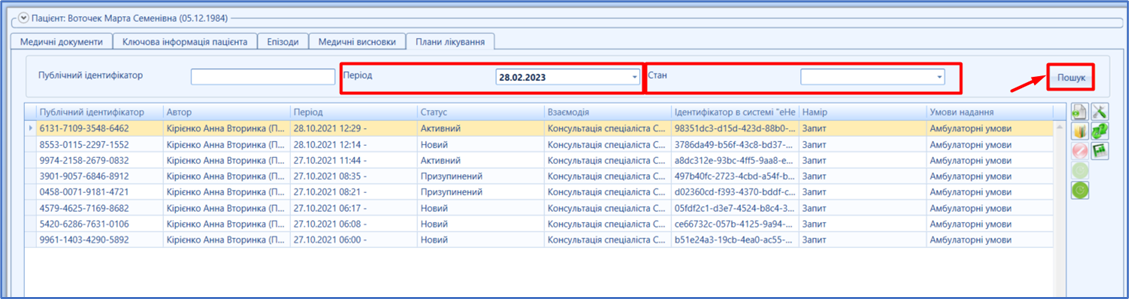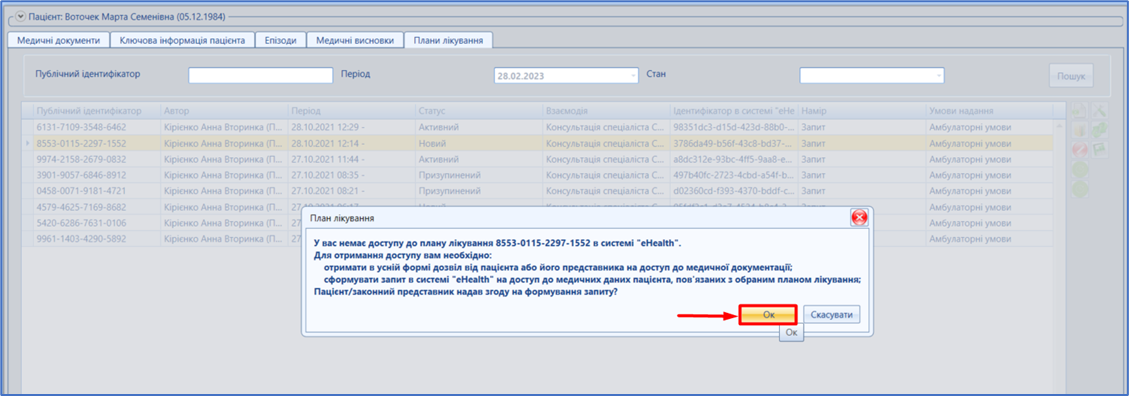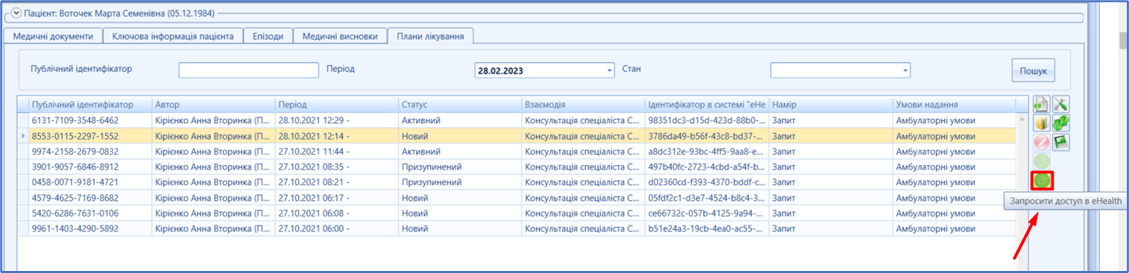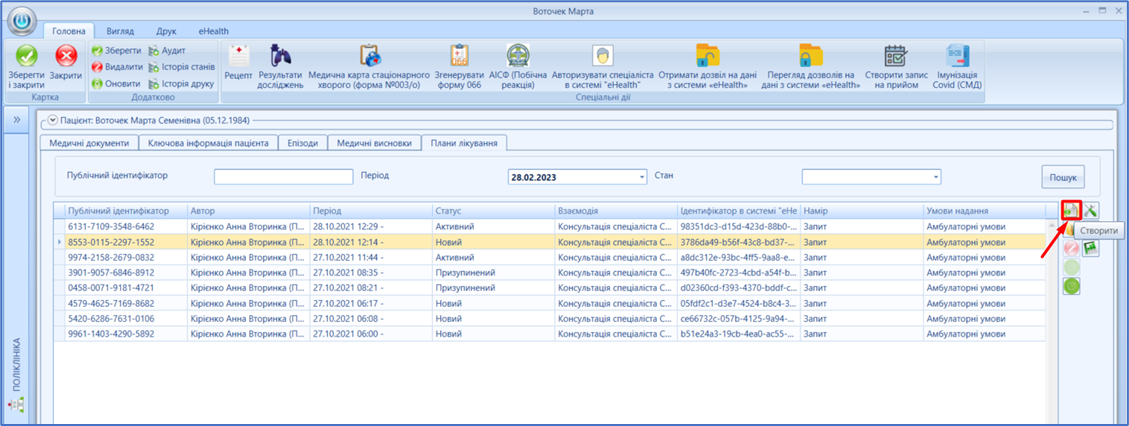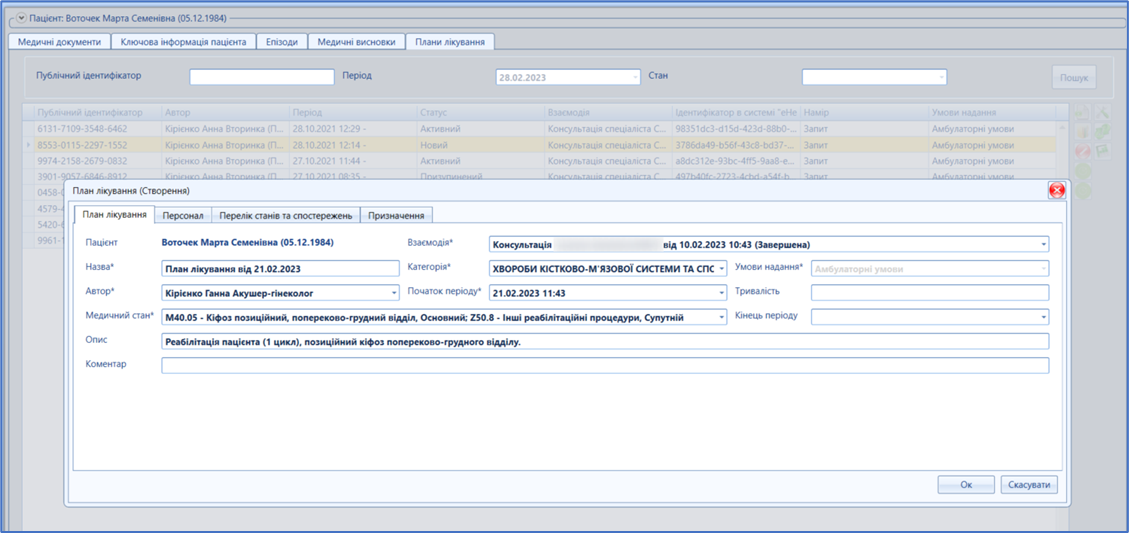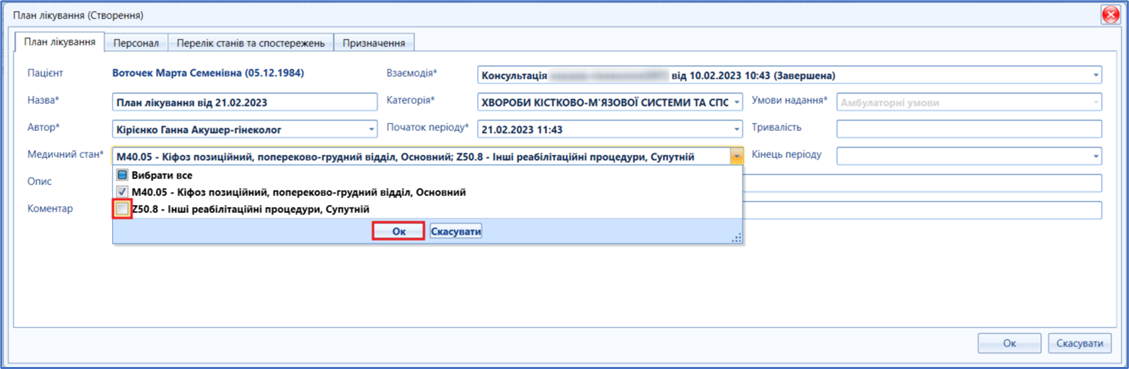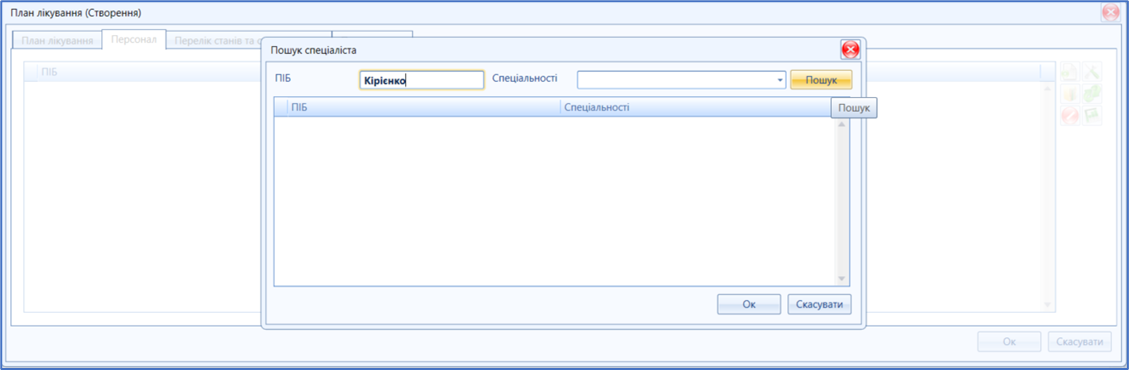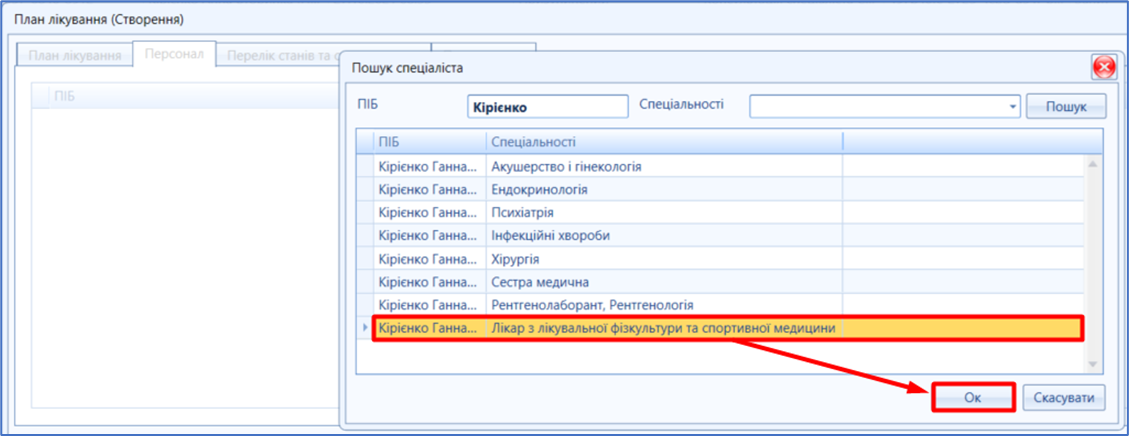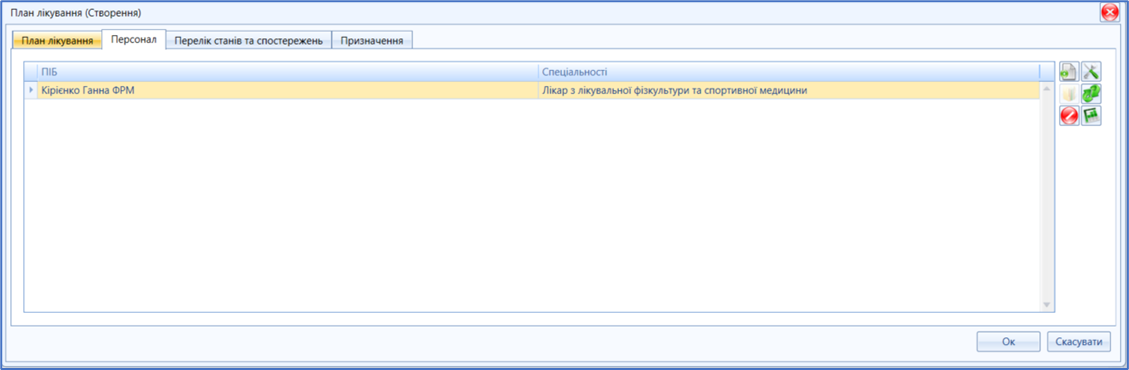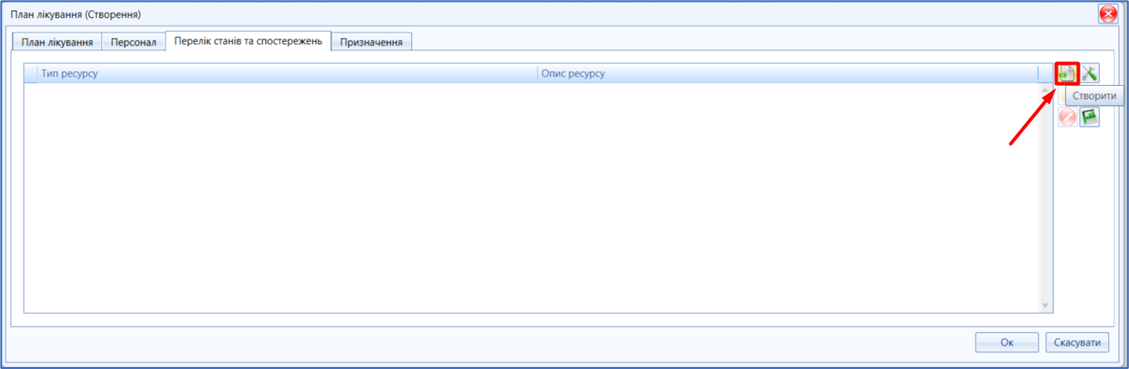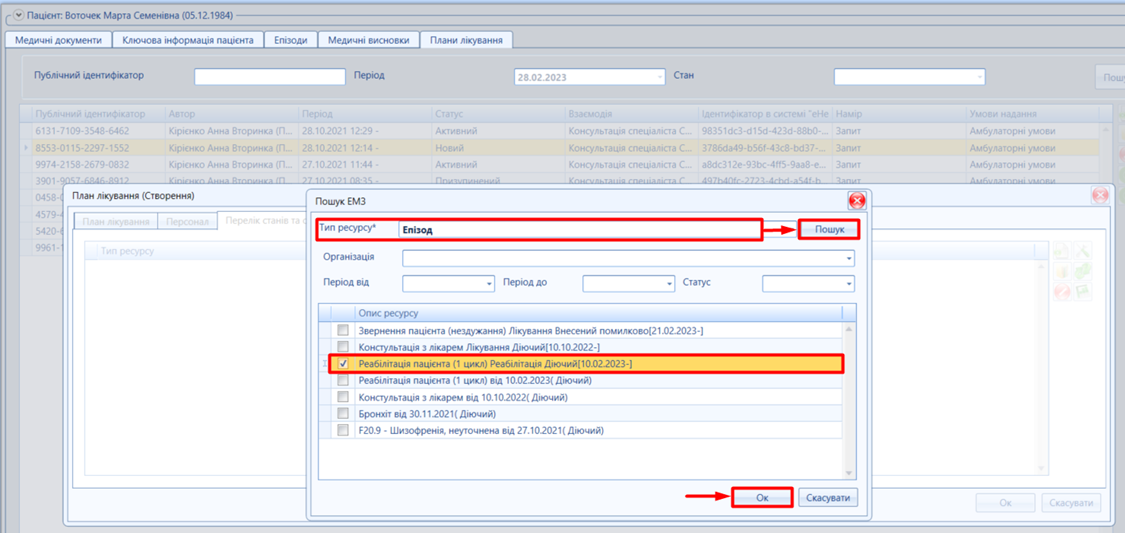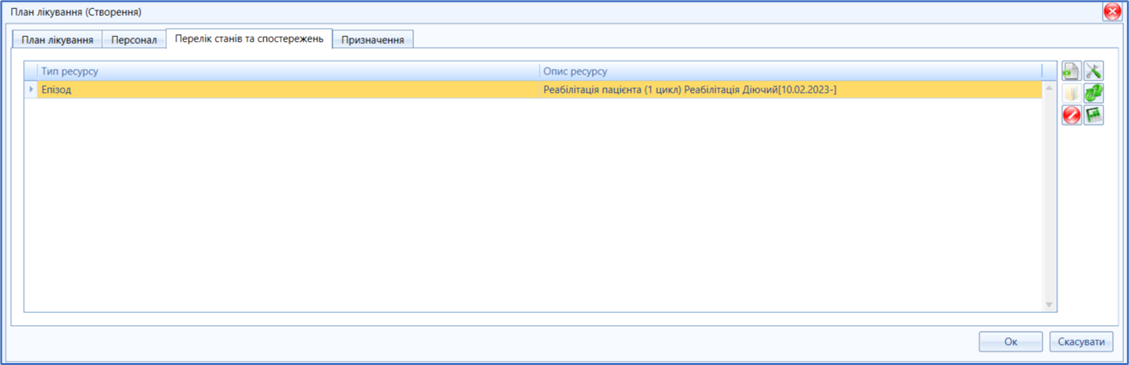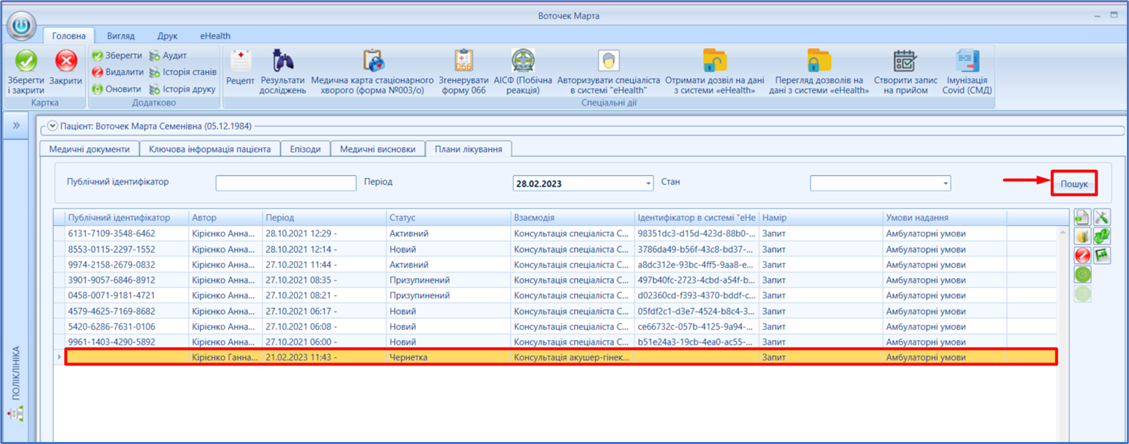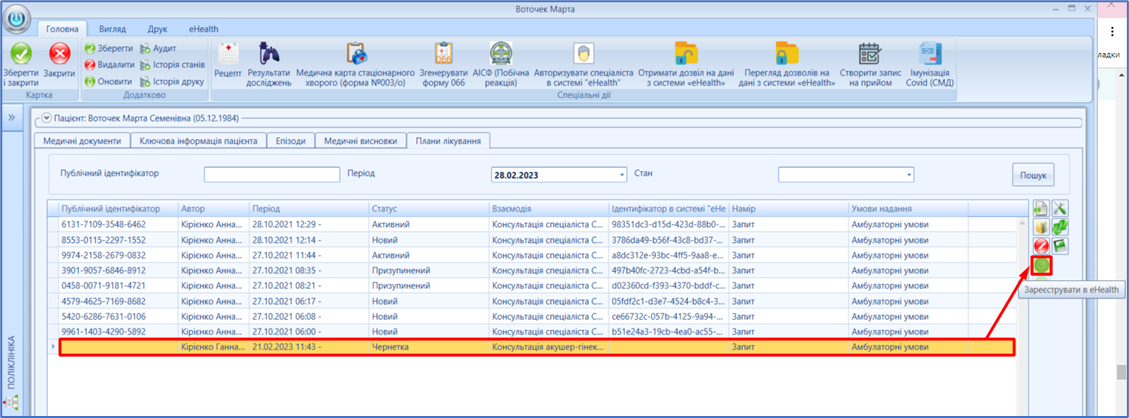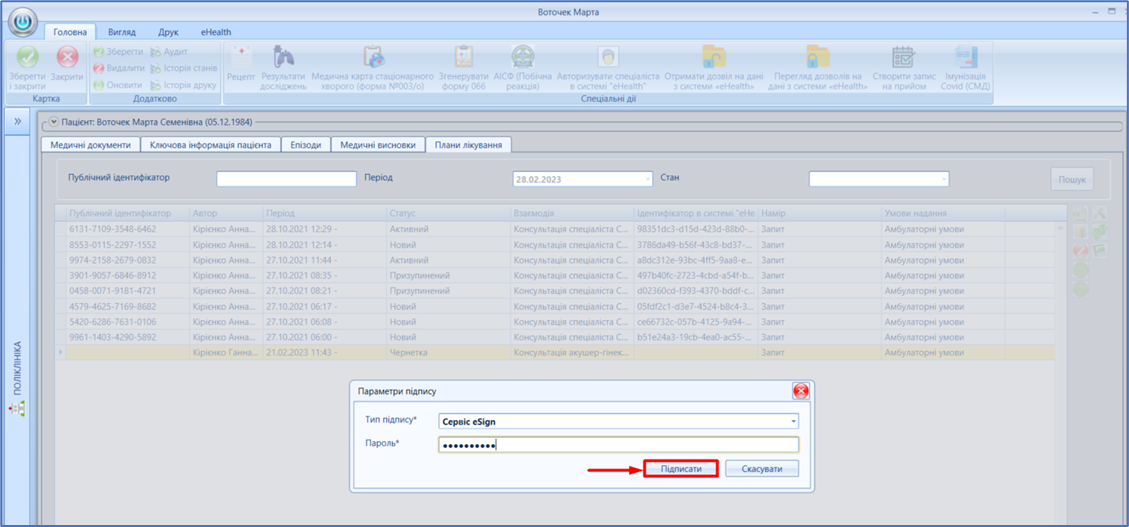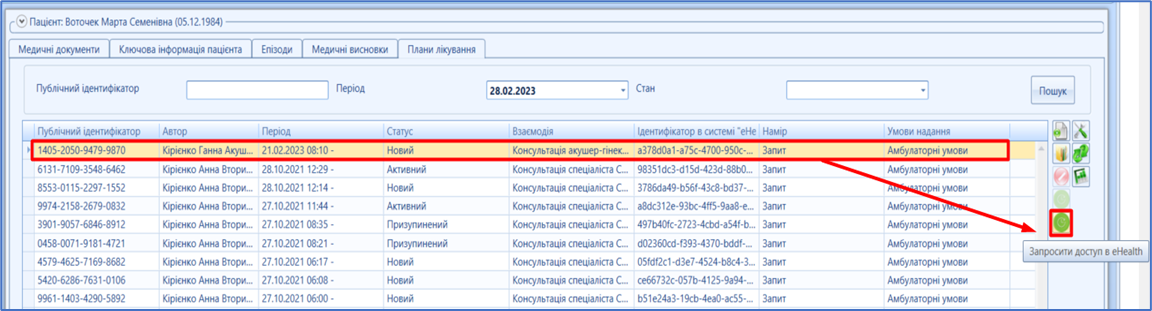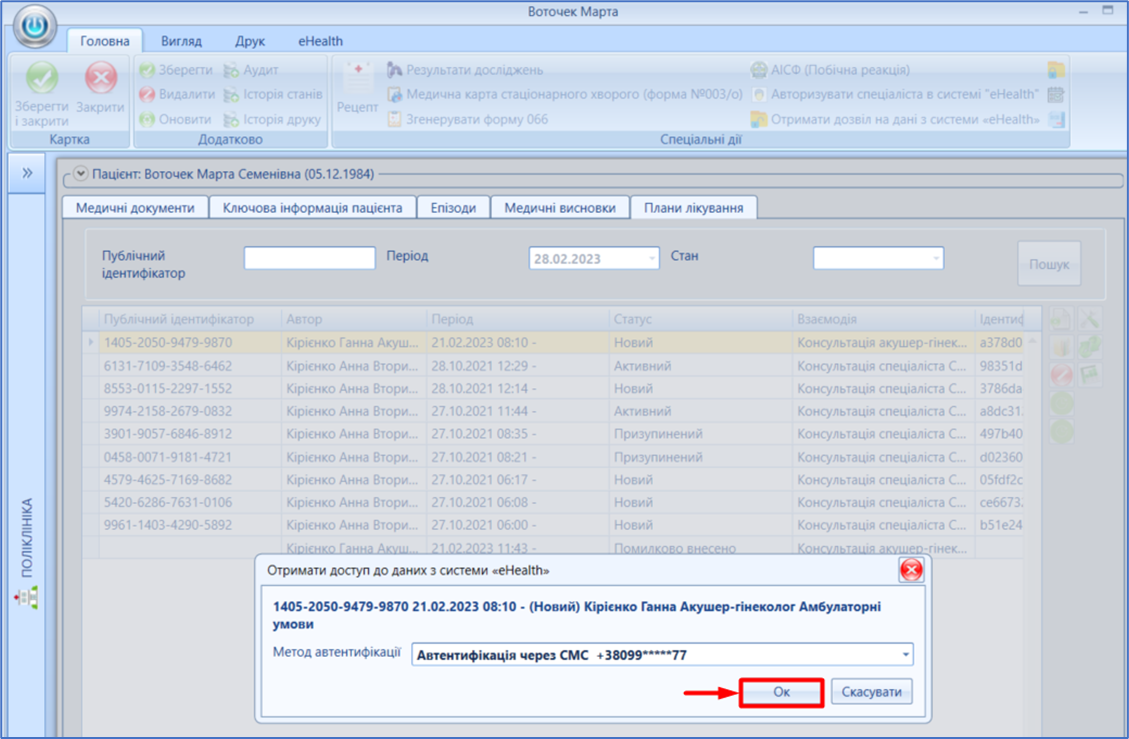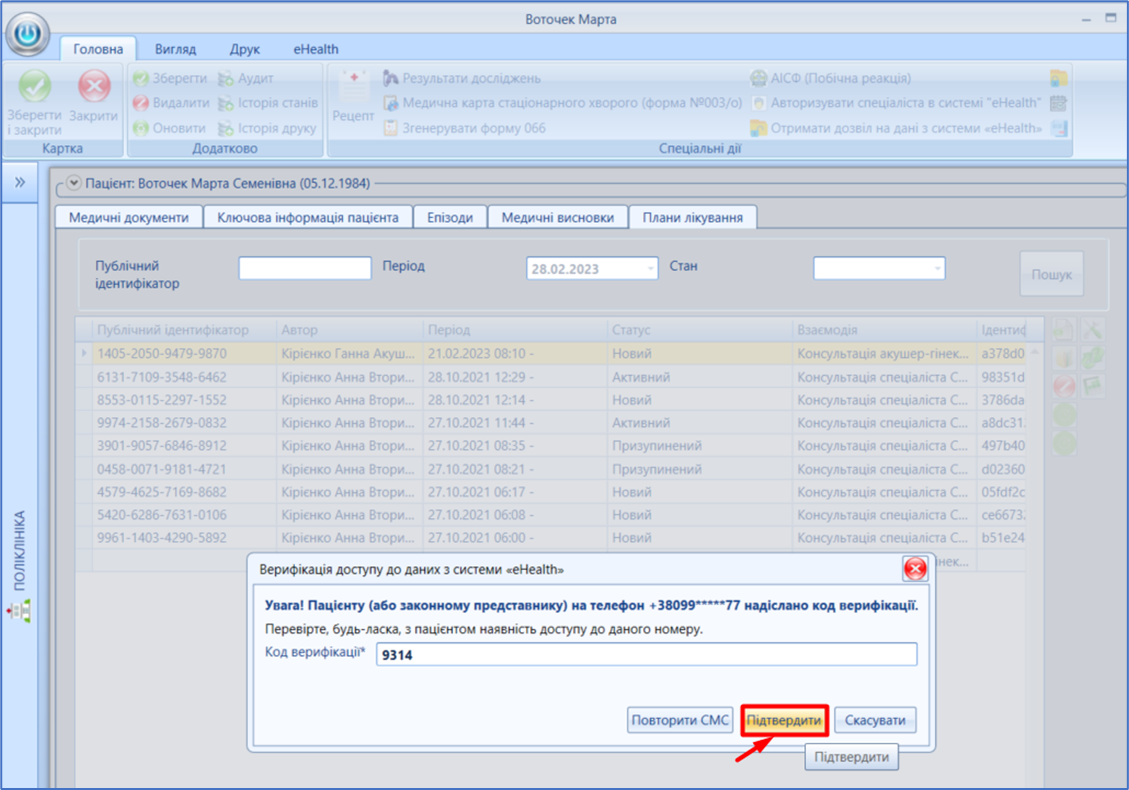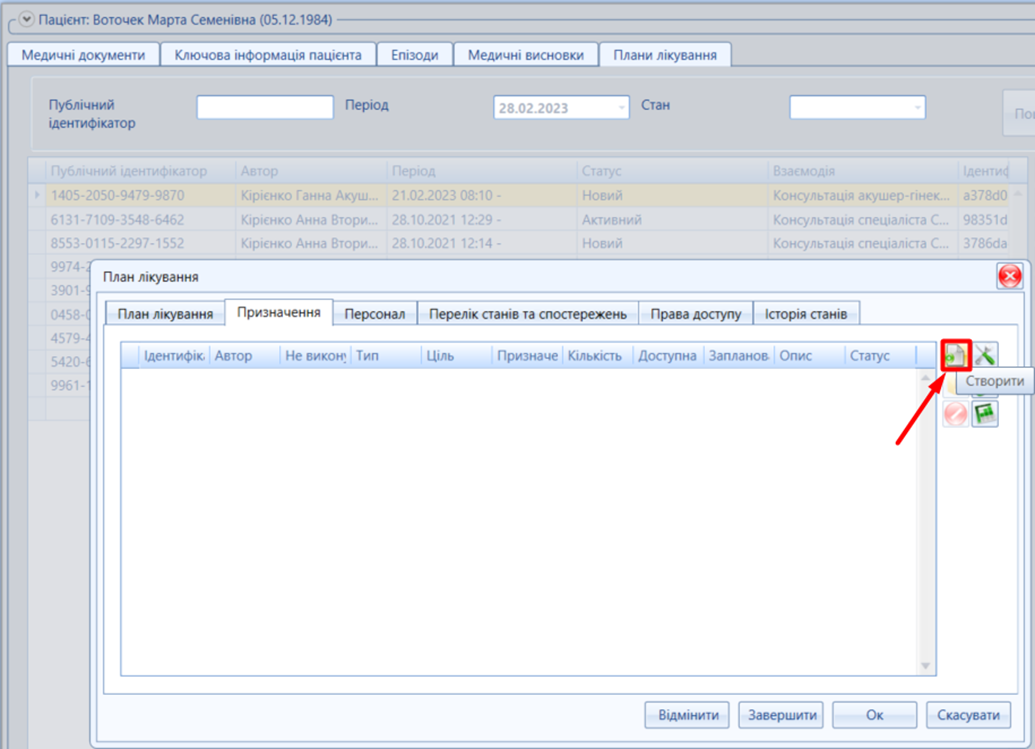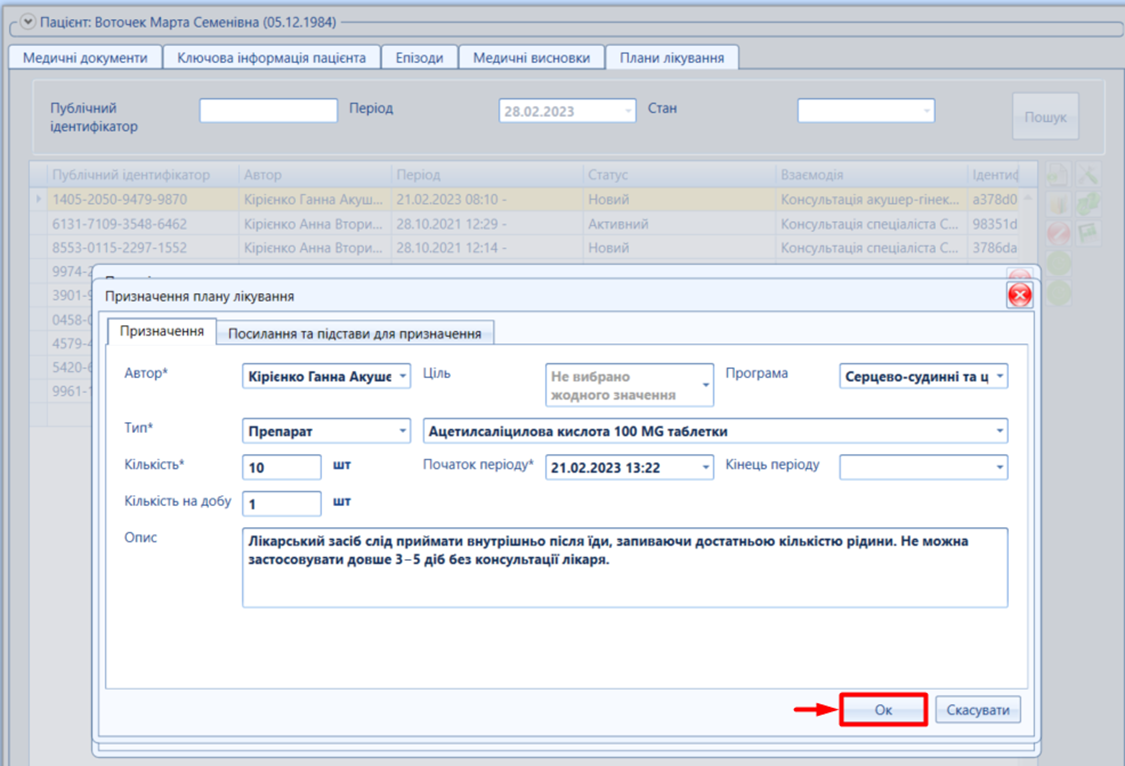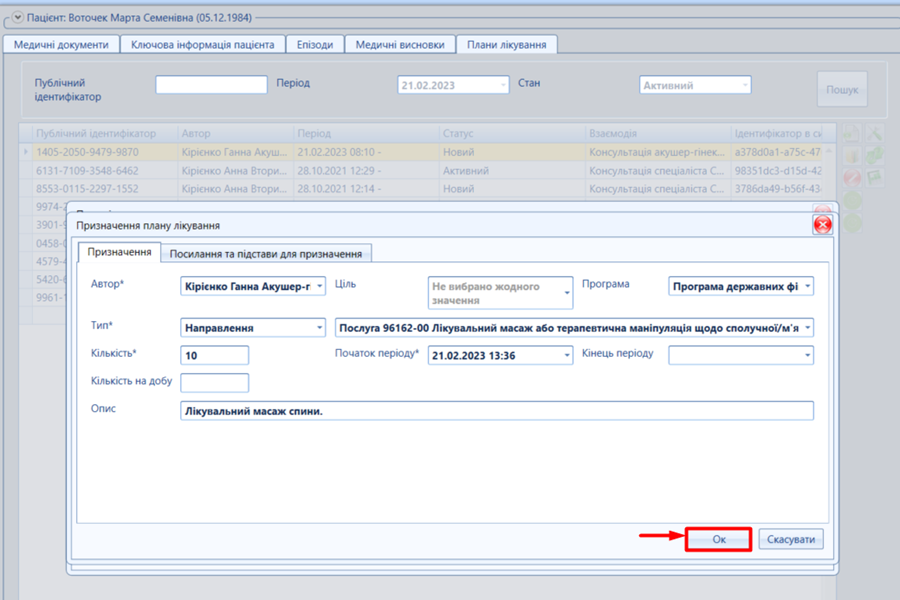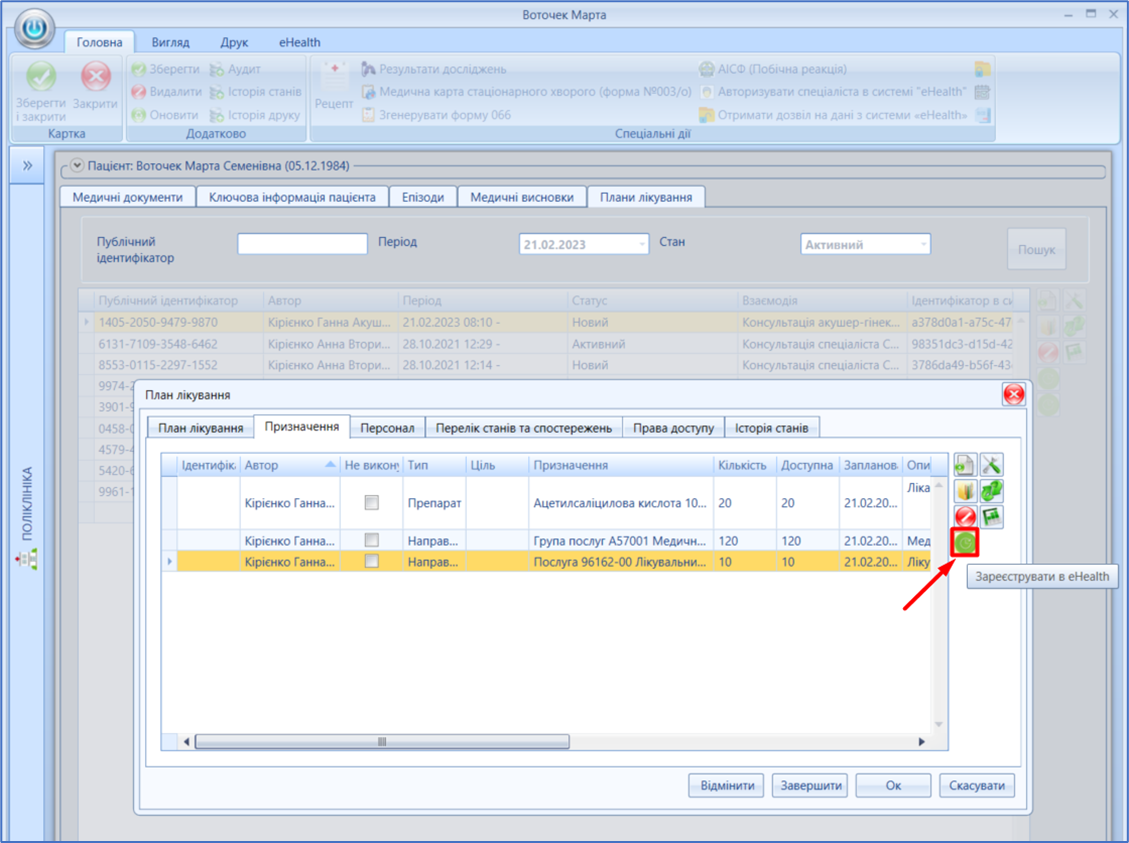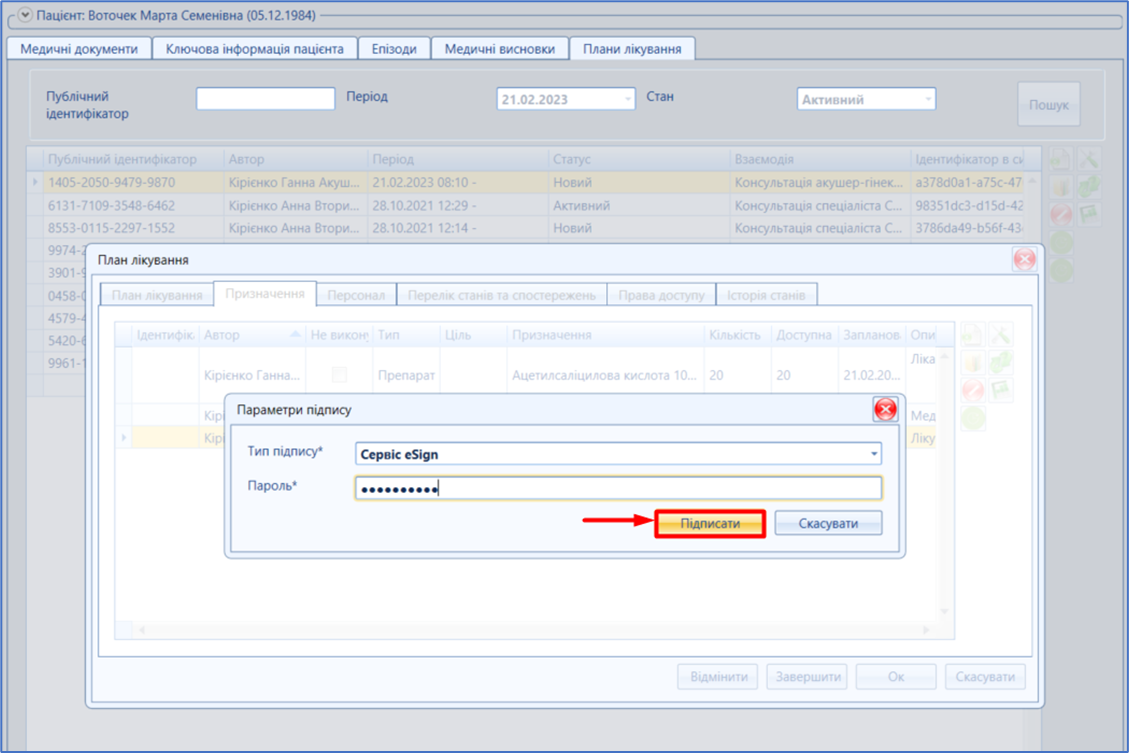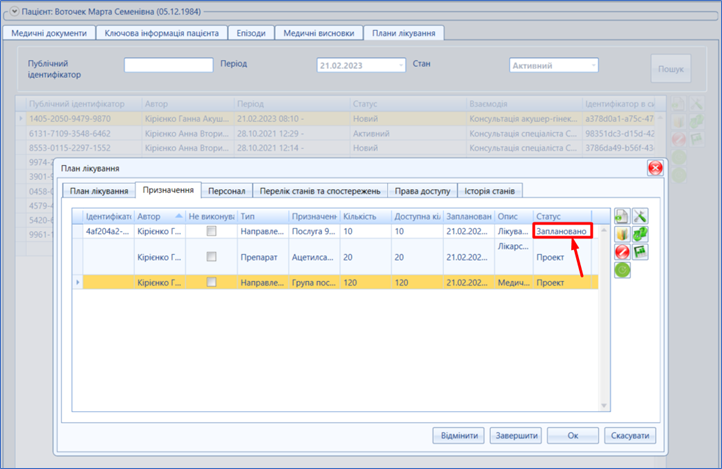- Создана пользователем Info-MedEir. Последнее обновление: февр. 22, 2023 Время чтения: 9 мин.
Вы просматриваете старую версию данной страницы. Смотрите текущую версию.
Сравнить с текущим просмотр истории страницы
« Предыдущий Версия 7 Следующий »
Особливості роботи з планом лікування | |
|---|---|
| План лікування - тактика лікування пацієнта, створена лікуючим лікарем пацієнта, яка необхідна для супроводу та лікування в амбулаторних умовах. Лікуючий лікар (автор, який створив ПЛ) створює первинні призначення для вирішення медичних проблем пацієнта. На основі цих первинних призначень, пацієнту будуть сформовані вторинні призначення - рецепти, якщо для рецептів є відповідна програма та направлення. Автор плану лікування відповідальний за його ведення, а саме:
На основі створеного плану лікування та активності (первинного призначення) (або декількох активностей), пацієнту буде сформовано електронні наравлення (та рецепти, якщо для рецептів є відповідна програма), що будуть створені автором плану лікування, пов'язаним лікарем (якого обрав пацієнт) або його лікарем ПМД. Цільове призначення плану лікування:
ПЕРЕДУМОВИ СТВОРЕННЯ ПЛАНУ ЛІКУВАННЯ Проведена Авторизація спеціаліста Перевірка даних пацієнта в системі eHealth Зареєстрований Епізод та амбулаторна взаємодія на пацієнта (опрацьоване електронне направлення (за наявності), котре додано у взаємодію з пацієнтом). ОСОБЛИВОСТІ РОБОТИ З ПЛАНОМ ЛІКУВАННЯ На амбулаторному рівні лікування у пацієнта з одним конкретним діагнозом (або станом) може бути лише один активний план лікування. При створенні нового плану лікування з (однаковим діагнозом), попередній активний план автоматично деактивується! Після деактивації плану лікування пацієнт вже не може за цим планом отримувати вторинні призначанення (електронні рецепти та направлення). Допускаєтья одночасна наявність одного активного плану лікування (по даному захворюванню чи стану) на амбулаторному рівні. Якщо в призупиненому плані лишились активне призначення препарату, термін якого ще не збіг (і досі триває), то на основі призначення (на цей же препарат) в новому активному плану лікуванні, на основі якого створюється електронний рецепт, виписати цей електронний рецепт буде неможливо аж до кінцевого терміну призначення (в призупиненому плані)!
|
Опрацювання електронноно направлення | |
| За наявності електронного направлення, спеціаліст здійснює його пошук та бере його в обробку.
Мал. 1 - Пошук направлення
УВАГА! Під одним публічним номером може бути підкріплено декілька направлень на різні послуги (мал. 2, позначка [1]). Будьте уважні під час перевірки та обробки направлення! Для обробки направлення, необхідно знайти необхідний код послуги (мал. 2, позначка [2]) та клікнути ”Ок” (мал. 2, позначка [3]).
Мал. 2 - Пошук направлення (перевірка коду послуги)
УВАГА! При обробці направлення через спецдію “Взяти направлення в чергу та в роботу” - це незворотня дія.
Мал. 3 - Спецдія “Взяти направлення в чергу та в роботу” УВАГА! Перед переходом до роботи з ЕМК, перевірте в картці направлення пацієнта поле “Стан виконання за програмою” стан має бути ”В обробці” (мал. 4).
Мал. 4 - Стан виконання направлення “В обробці”
Мал. 5 – Кнопка «Створити епізод»
Мал. 6 - Приклад створення епізоду
Мал. 7 – Створення взаємодії
Мал. 8 - Підтягнуте електронне направлення у амбулаторну взаємодію (приклад)
При створенні взаємодії варто звернути увагу на ОСНОВНИЙ ДІАГНОЗ, СУПУТНІЙ ДІАГНОЗ, місце надання послуг. УВАГА! Заповнюємо взаємодію відповідно вимог НСЗУ https://nszu.gov.ua/rozyasnennya-dlya-zoz Та Постанови КМУ 27.12.2022 р. № 1464 ”Деякі питання реалізації програми державних гарантій медичного обслуговування населення у 2023 році”.
|
Робота з планом лікування | |
| Пошук плану лікування
Мал. 10 – Пошук (приклад)
Мал. 11 - Повідомлення про відсутність доступу до ПЛ Запросити доступ можна натиснувши ”Ок” (мал. 12) в повідомленні про відсутністі доступу та виконанні наступних дій, або натиснувши кнопку ”Запросити доступ в eHealth”
Мал. 12 - Запросити доступ в eHealth (доступ до обраного ПЛ)
Мал. 13 – Кнопка «Створити» (для створення ПЛ)
Вказати взаємодію, на основі якої буде реєстрація плану лікування, та заповнити всі необхідні поля (мал. 14).
Мал. 14 – Приклад заповнення плану лікування УВАГА! У полі «Медичний стан» може буди вказано лише основний діагноз, якщо у взаємодії пацієнта були вказані супутні діагнози (або ускладнення), необхідно прибрати відмітки навпроти цих діагнозів (мал. 15).
Мал. 15 – Заповнення вкладки «Медичний стан» (приклад)
Мал. 16 – Заповнення вкладки «Персонал»
Мал. 17 – Приклад пошуку спеціаліста (вкладка «Персонал»)
Мал. 18 – Приклад реєстрації спеціаліста (вкладка «Персонал»)
Мал. 19 – Доданий спеціаліст у вкладку «Персонал» (приклад)
Мал. 20 – Створення даних у вкладці «Перелік станів та спостережень» (приклад)
Мал. 21 – Додавання ЕМЗ у вкладку «Перелік станів та спостережень» (приклад)
Мал. 22 – Додані ЕМЗ у вкладку «Перелік станів та спостережень» (приклад) УВАГА! Заповнення вкладки «Призначення» рекомендоване після підписання плану лікування та отримання доступу до нього. Підписання ПЛ
Мал. 23 – Пошук чернетки плану лікування (приклад)
Мал. 24 – Кнопка «Зареєструвати в eHealth» (приклад)
Мал. 25 – Реєстрація плану лікування в eHealth (приклад) Після реєстрації плану лікування в ЕСОЗ його стан змінюється на «Новий» (для швидкої зміни стану плану лікування, необхідно натиснути «Пошук» (мал. 23)).
Мал. 26 – Доступ до плану лікування eHealth
Мал. 27 – Доступ до плану лікування eHealth через СМС (приклад) Процедура отримання доступу проходить через добровільну інформаційну згоду та отримання СМС (для пацієнтів з методом автентифікації через СМС) (мал. 28).
Мал. 28 – Підтвердження доступу до плану лікування eHealth через СМС (приклад) Підписання призначень у плані лікуванні
Мал. 29 – Створення даних у вкладці «Призначення» (приклад) Внести дані про призначення:
Мал. 30 – Створення проекту для підписання призначення на препарат (приклад)
Мал. 31 – Створення проекту для підписання призначення групу послуг (приклад)
Мал. 32 – Створення проекту для підписання призначення окремої послуги (приклад)
Мал. 33 – Реєстрація призначення в ЕСОЗ
Мал. 34 – Підписання призначення в ЕСОЗ
Мал. 35 – Призначення зі статусом «Заплановано»
Мал. 36 – Зміна стану призначення зі статусом «Проект» (приклад) Мал. 37 – Підтвердження зміни стану призначення зі статусом «Проект» (приклад) Після виконаних попередніх дій, статус зміниться на «Внесено помилково» (мал. 38). Мал. 38 – Зміна статусу призначення на «Внесено помилково» (приклад)
Мал. 39 – Кнопка «Відмінити» для відміни призначення зі статусом «Заплановано» (приклад) Для виконання відміни призначення, необхідно вказати причину та внести значення у поле «Текст» (обґрунтування), натиснути «Ок» (мал. 40). Мал. 40 – Причина зміни статусу (приклад) Після внесення причин зміни статусу в запланованому призначенні, ці зміни підтверджуються підписанням (мал. 41). Мал. 41 – Підписання причини зміни статусу призначення (приклад) Після підписання, статус призначення змінено на «Відмінено» (мал. 42). Мал. 42 – Зміна статусу призначення на «Відмінено» (приклад) |
- Нет меток